#AI编程助手哪家好?DevChat“真”好用 #
文章目录
1. 前言
随着人工智能技术的飞速发展,ChatGPT已经成为了这个领域的一股强大力量。它的出现,让我们看到了人工智能在自然语言处理方面的惊人能力,无论是生成文本,还是进行对话,ChatGPT都展现出了令人惊叹的性能。
然而,尽管ChatGPT的功能强大,我们仍然在寻找更加高效、便捷的工具,以更好地满足开发者的需求。这就是DevChat工具诞生的背景。
DevChat助手旨在利用ChatGPT的强大能力,为开发者提供一个更为智能、高效的开发环境。通过集成ChatGPT的自然语言处理能力,DevChat可以帮助开发者自动完成一些繁琐的任务,如代码生成、错误排查等,从而大大提高开发效率。
大家不妨自行上号体验一番DevChat助手的强大:http://meri.co/6k2
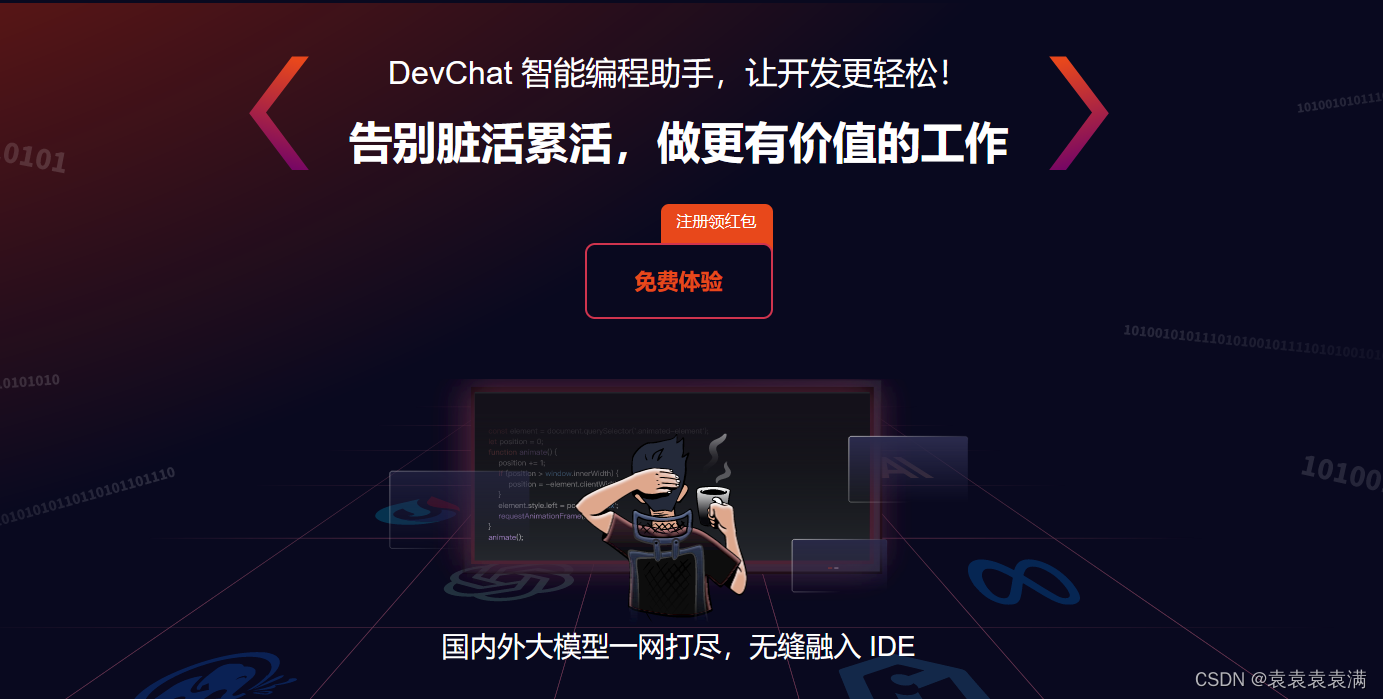
2. DevChat注册
1、打开DevChat官网,点击免费试用:http://meri.co/6k2
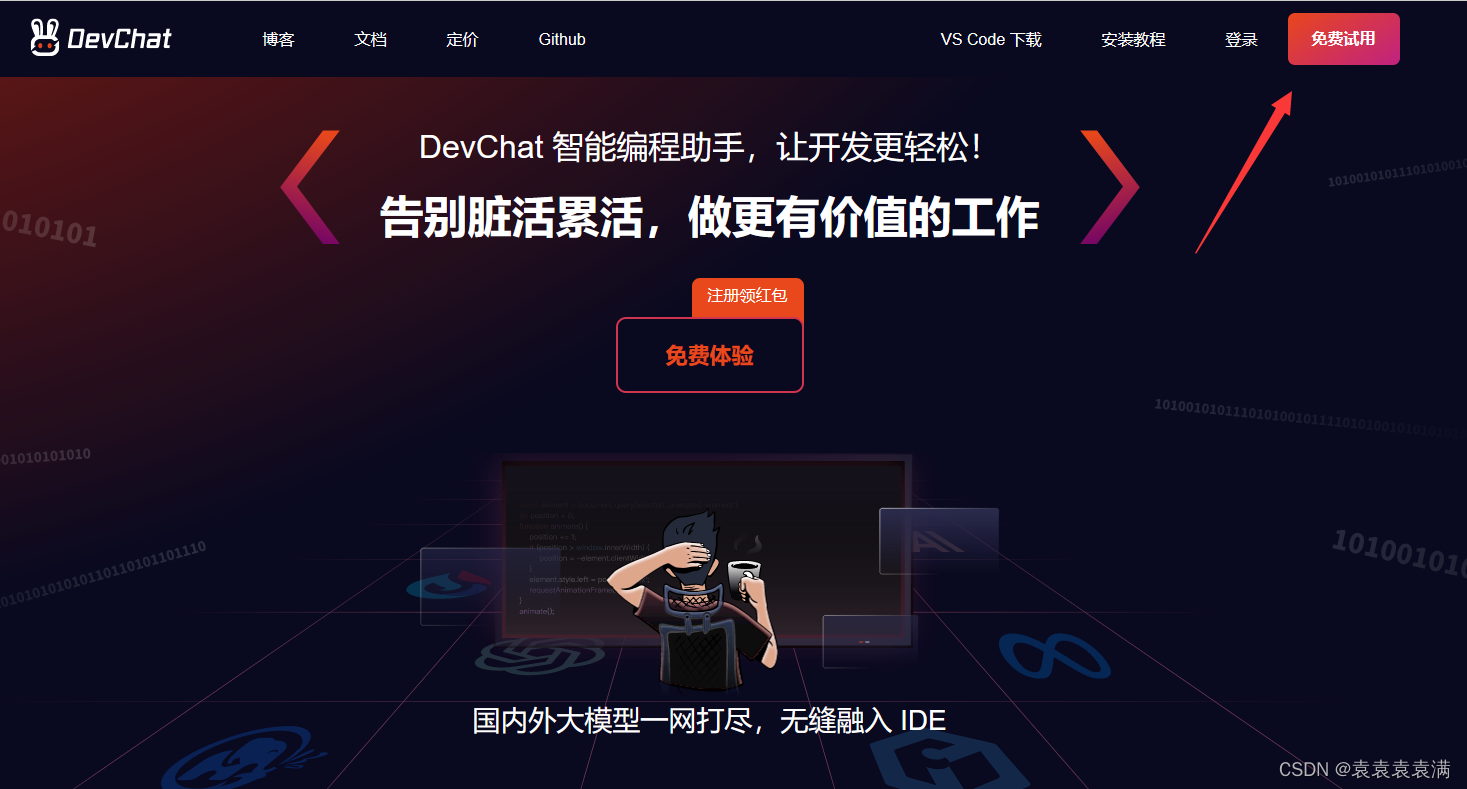
2、输入账号和邮箱: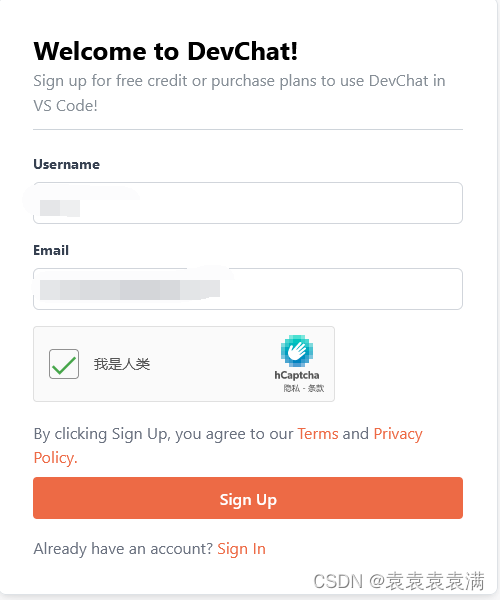
3、再次输入邮箱和收到的验证码:
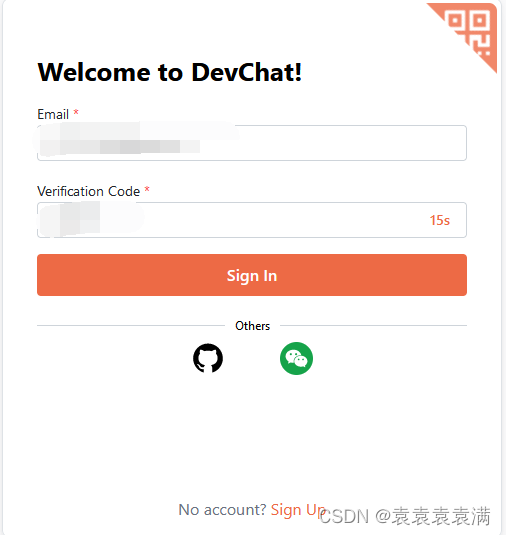
注册成功邮箱收到邮件,其中包含了
Access Key
如红框那后续我们需要使用到:
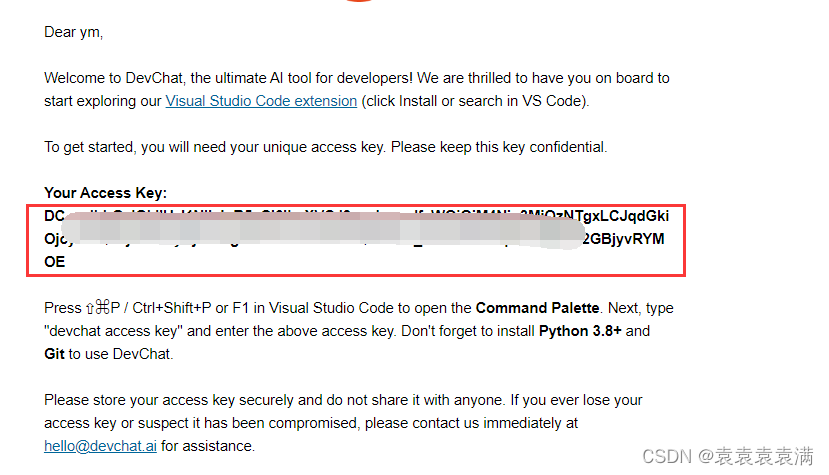
3. DevChat安装
依赖安装
这里我们需要电脑上
Git,如果有则可以跳过此步骤
1、打开git 下载官网,选择自己合适的版本:https://git-scm.com/download/win
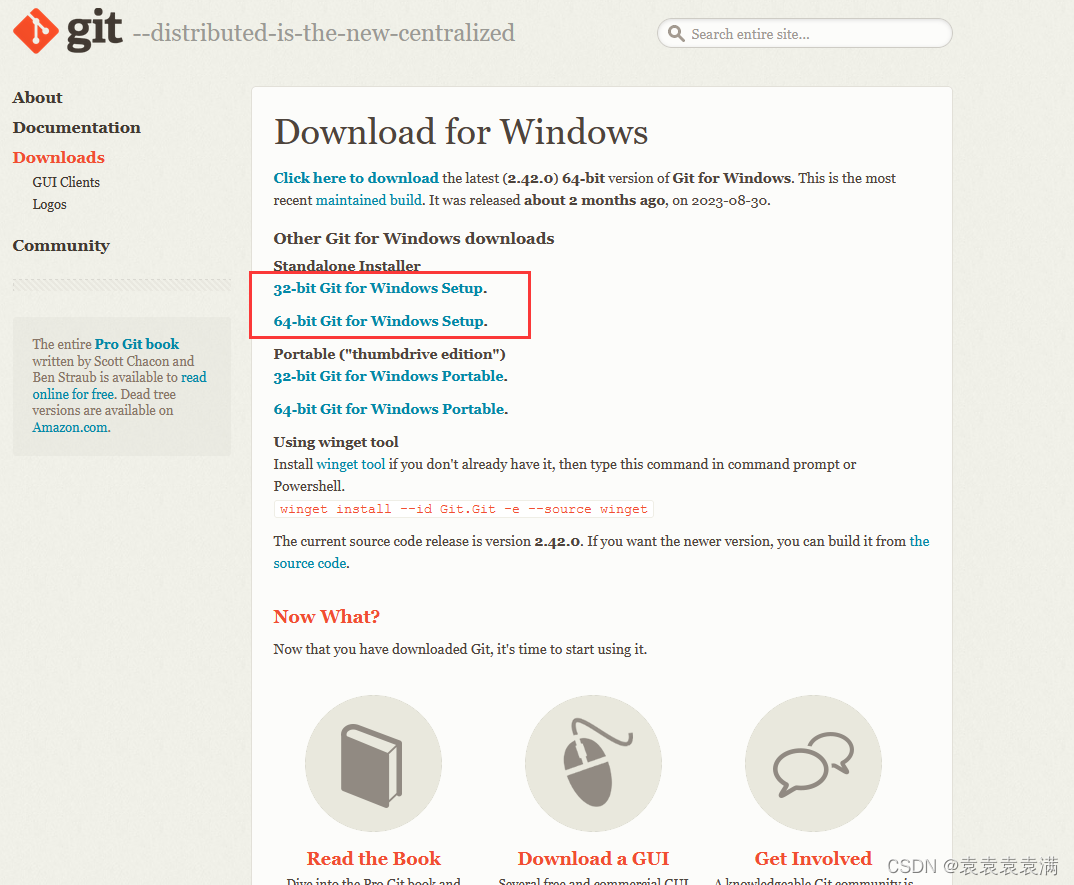
2、安装的时候一直点击next即可:
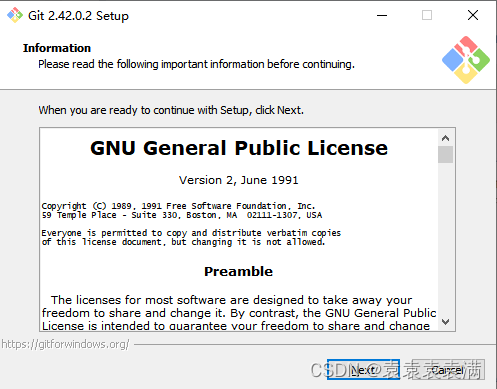
3、安装完成后再cmd控制输入
git --version
出现版本号即可:
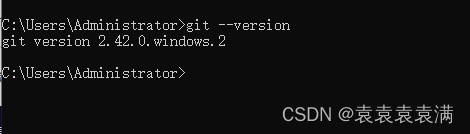
插件安装
1、打开VScode插件板块输入
DevChat
,点击安装:
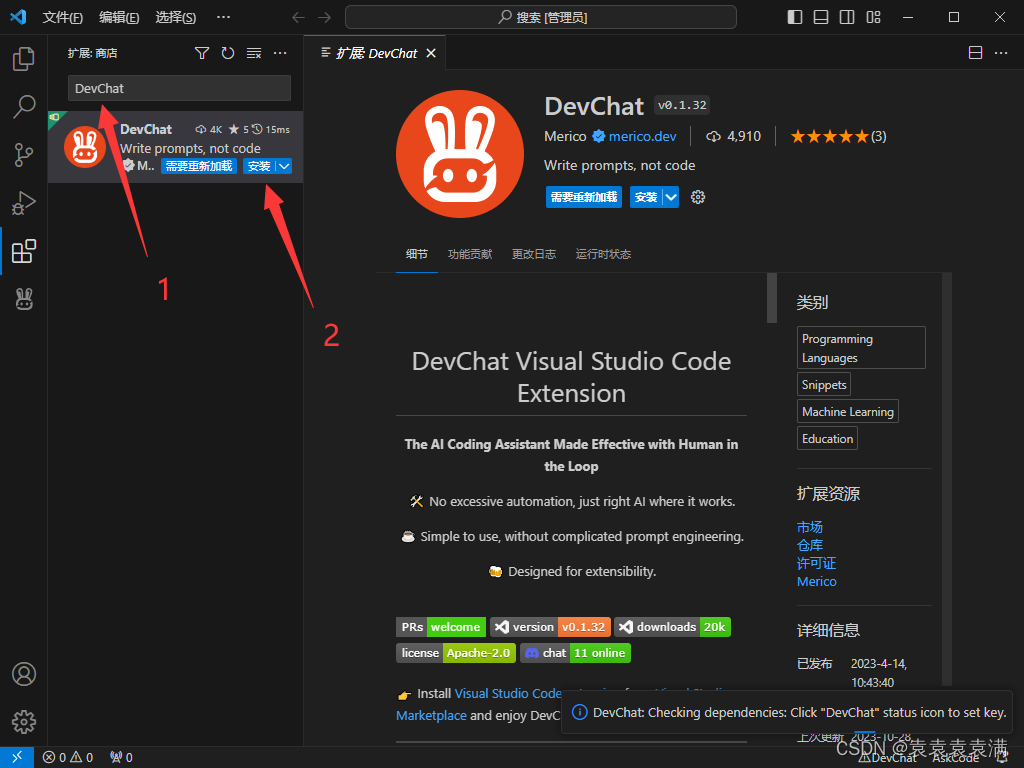
2、安装成功后可以看到多了一个兔子图标:
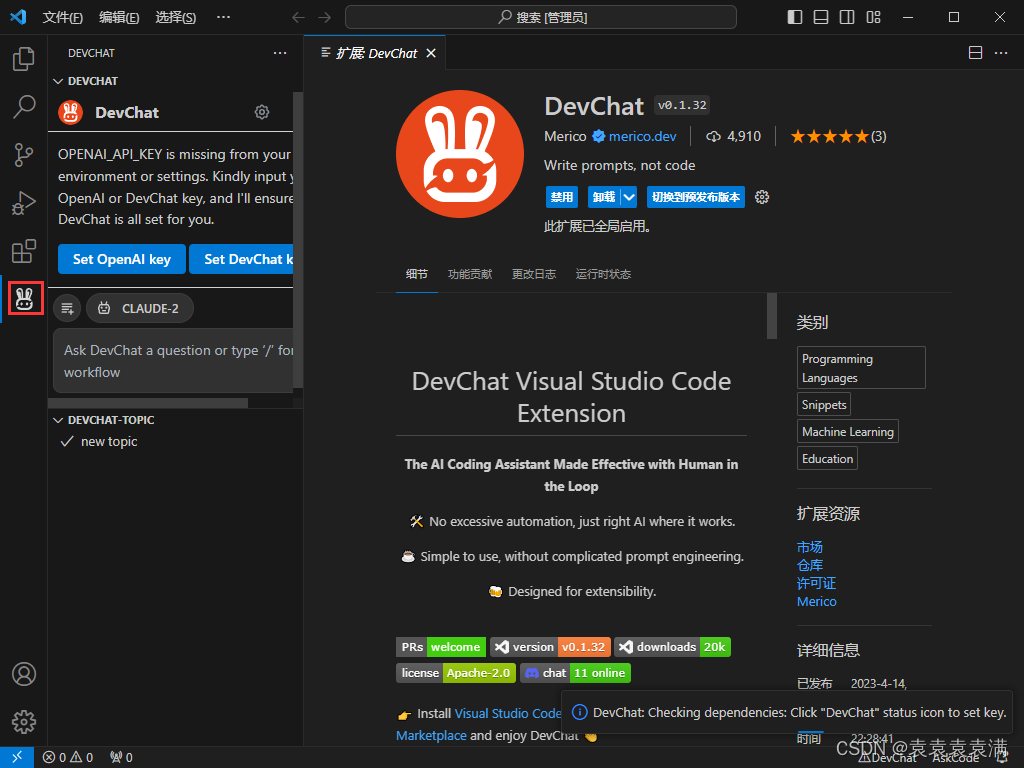
3、点击设置,点击命令面板:
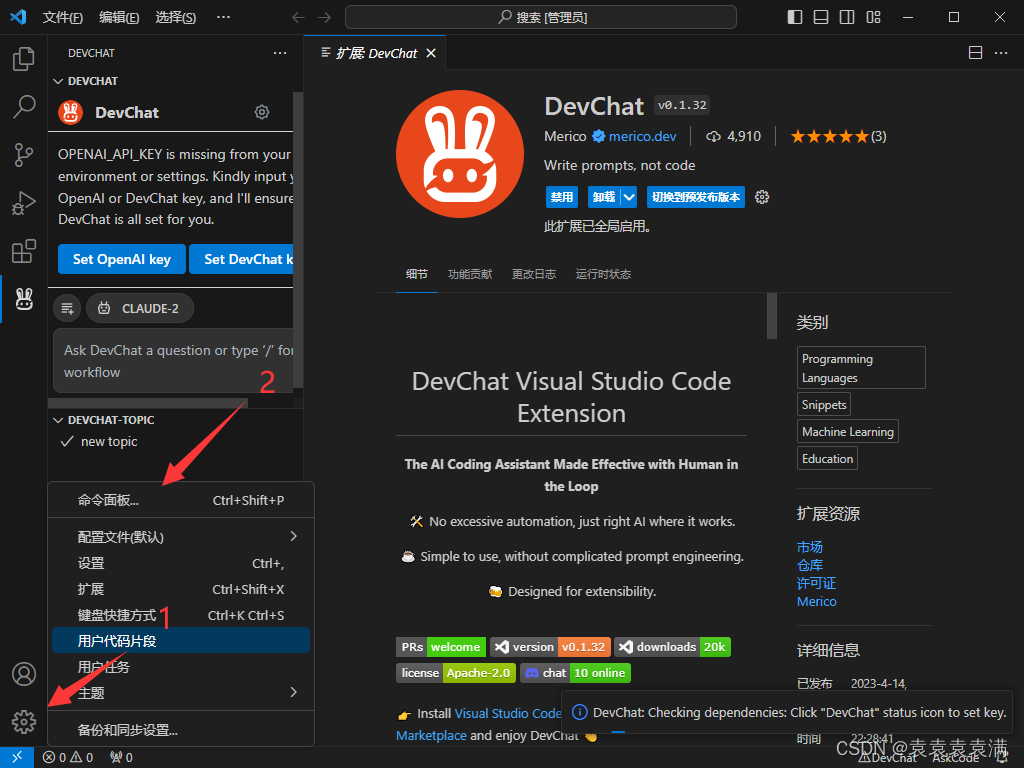
4、输出
devchat key
,选择第一个然后回车:
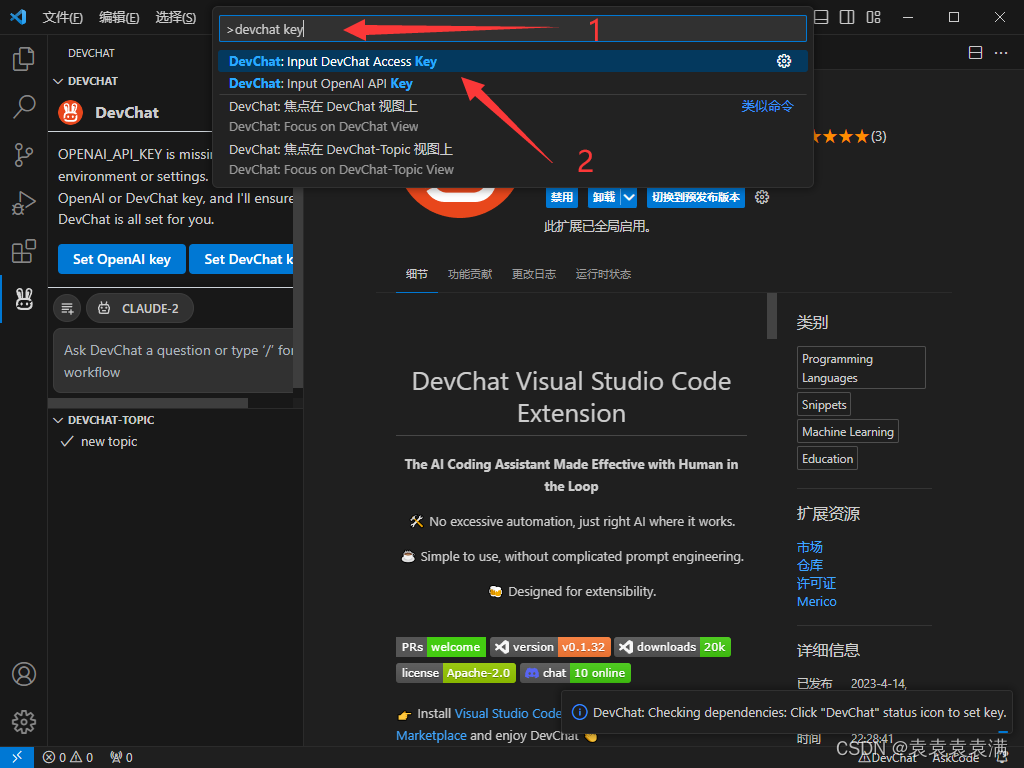
5、接着复制刚才邮箱里面收到的
Access Key
然后回车:

6、这里可以看到有很多模型包括:GPT3.5和GPT4,可供我们使用:
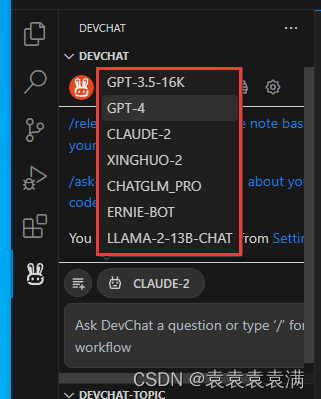
7、我们选择GPT-4问问它:
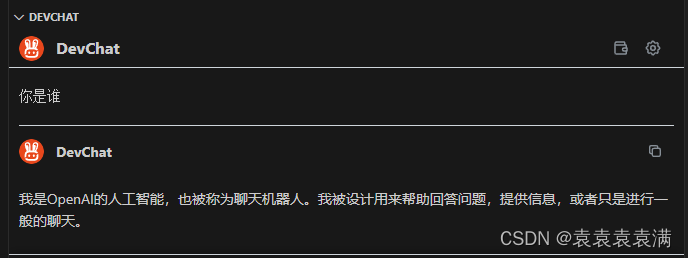
OK没问题可以使用!
4. DevChat体验写代码
下面我们来测试一下DevChat的GPT-4的代码能力
让它给我Python实现冒泡排序,生成非常迅速有代码有注释:
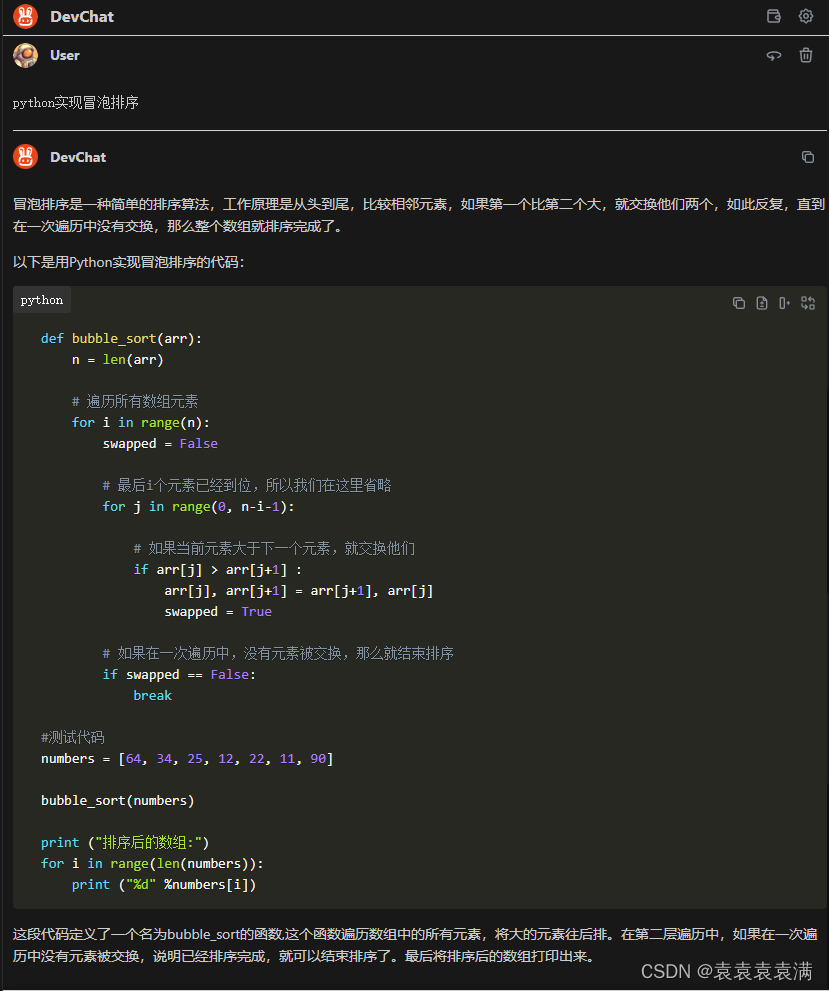
点击
insert code
会在左边已打开的文件中,将代码自动复制代码过去,就可以快速运行:
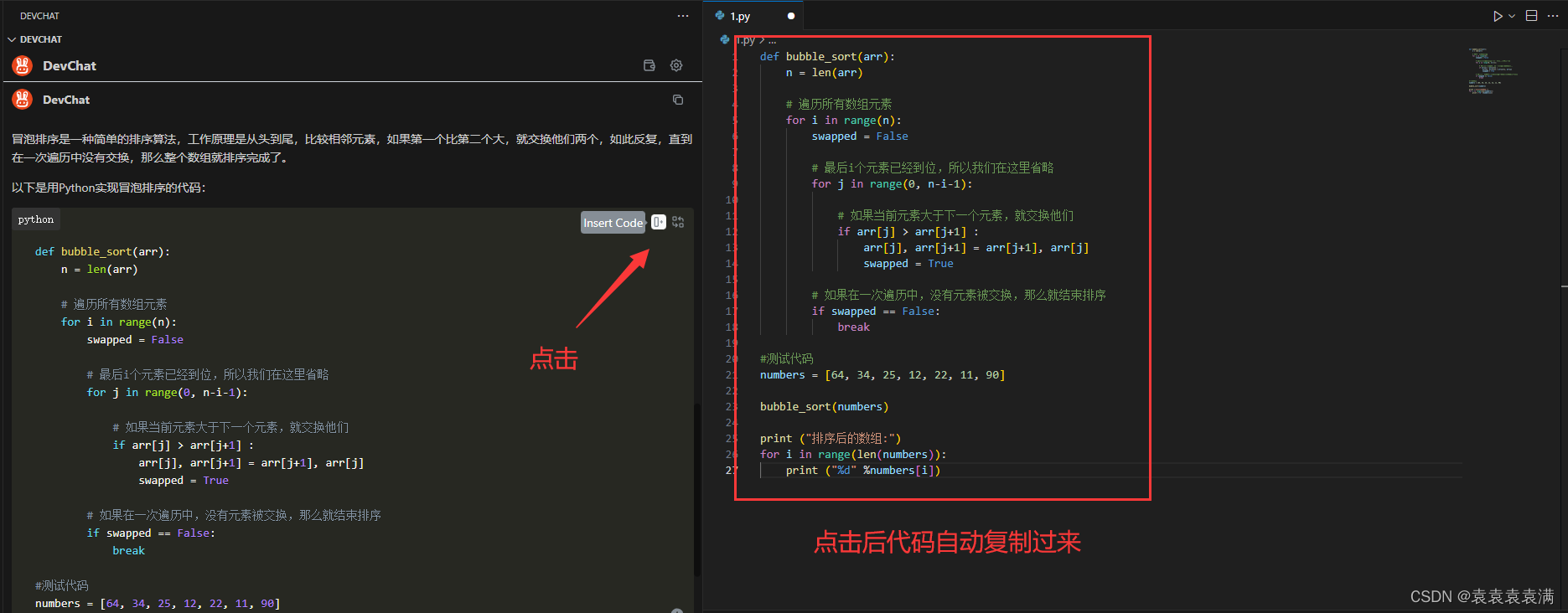
运行结果,正确输出了排序后的列表元素:
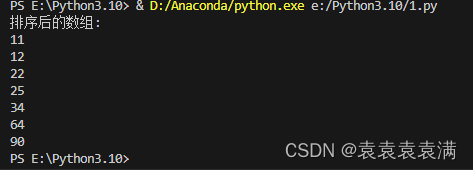
非常方便nice!!!
5. 总结
DevChat工具的使用体验让我感到非常满意,能兼容多种主流大模型,多种模板快速响应.不再纠结AI编程助手哪家好(GPT-4 8k/32k、GPT-3.5 4k/16k、Claude2、文心一言、星火、ChatGLM、Code Llama等,一键拷贝代码功能也非常实用,小伙伴们不妨自行体验一番:http://meri.co/6k2
版权归原作者 袁袁袁袁满 所有, 如有侵权,请联系我们删除。